
qavrus
.pdf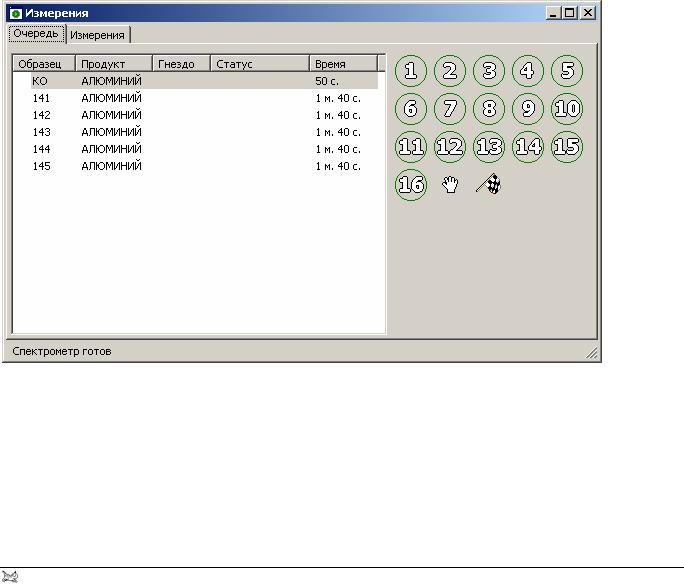
QAV |
Руководство Пользователя |
Выполнение измерений
После того, как в продукт добавлены все необходимые аналитические линии и точки, а также - градуировочные образцы, можно приступать к процедуре измерения.
Обратите внимание, что задавать значения аналитов в градуировочных образцах вовсе необязательно «до измерений», как это было в предыдущих версиях программного обеспечения. Все это можно будет сделать потом: без суеты и спешки...
Отправка в очередь
Для того, чтобы приступить к измерению градуировочных образцов, выберите из пункта Основного Меню «Редактировать» команду «Измерить» или щелкните
мышью на кнопочке  . При этом градуировочные и контрольные образцы Вашего продукта будут отправлены в так называемую очередь на измерения, а на экране появится окно, показанное на Рис. 94.
. При этом градуировочные и контрольные образцы Вашего продукта будут отправлены в так называемую очередь на измерения, а на экране появится окно, показанное на Рис. 94.
Рис. 94. Образцы продукта «Алюминий» отправлены в очередь на измерения
ВНИМАНИЕ! Перед тем, как отправить образцы продукта в очередь на измерения, программа проверяет правильность параметров измерения всех линий. Если что-нибудь не так, на экране появляется соответствующее сообщение и «отправка» не выполняется.
Самой распространенной ошибкой является ситуация, когда для какой-нибудь аналитической линии не была задана контрольная.
© Barsick & Doudobn Inc., 2004 |
91 |
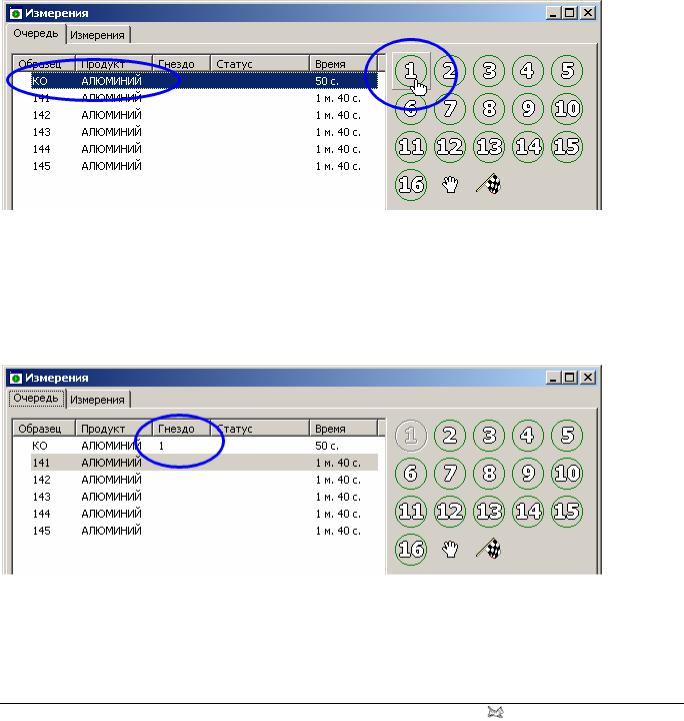
Руководство Пользователя |
QAV |
При возникновении такой ситуации следует исправить ошибку и снова выполнить команду «Измерить».
Установка в гнезда
Итак, градуировочные и контрольные образцы продукта успешно отправлены в очередь (см. Рис. 94). Теперь осталось установить их в гнезда пробозагрузочного устройства Вашего спектрометра и запустить измерения.
Установка образцов в гнезда выполняется следующим образом. Сначала в списке образцов (на закладке «Очередь») щелчком левой кнопки мыши выделяется нужный образец. А затем - нажимается кнопка с номером гнезда пробозагрузочного устройства (см. Рис. 95).
Рис. 95. Образец «КО» продукта «Алюминий» устанавливается в первое гнездо
При этом спектрометр устанавливает режим «Low X-Ray» и выводит указанное гнездо в положение «под загрузку». После этого можно открыть крышку пробозагрузочного устройства и установить образец.
В списке «Очередь» в графе «Гнездо» у этого образца появляется номер гнезда, в которое он был установлен (см. Рис. 96).
Рис. 96. Образец «КО» продукта «Алюминий» установлен в гнездо 1
Таким образом в гнезда пробозагрузочного устройства устанавливаются все образцы, которые будут измеряться.
92 |
© Barsick & Doudobn Inc., 2004 |
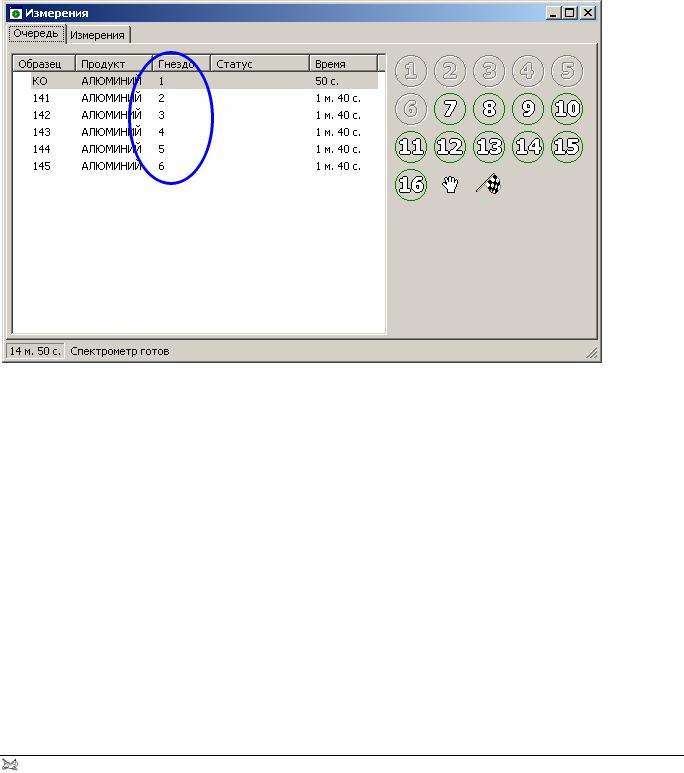
QAV |
Руководство Пользователя |
Запуск измерений
Для того, чтобы запустить процесс измерений, щелкните мышью на кнопочке  или воспользуйтесь командой «Запустить» из пункта Основного Меню «Измерения».
или воспользуйтесь командой «Запустить» из пункта Основного Меню «Измерения».
Обратите внимание, что измеряться начинают только те образцы, которые были установлены в гнезда: у этих образцов в соответствующей графе указан номер гнезда (см. Рис. 97). Те образцы, у которых номер гнезда не указан, измеряться не будут.
Рис. 97. Все образцы продукта «Алюминий» установлены в гнезда и будут измерены
© Barsick & Doudobn Inc., 2004 |
93 |
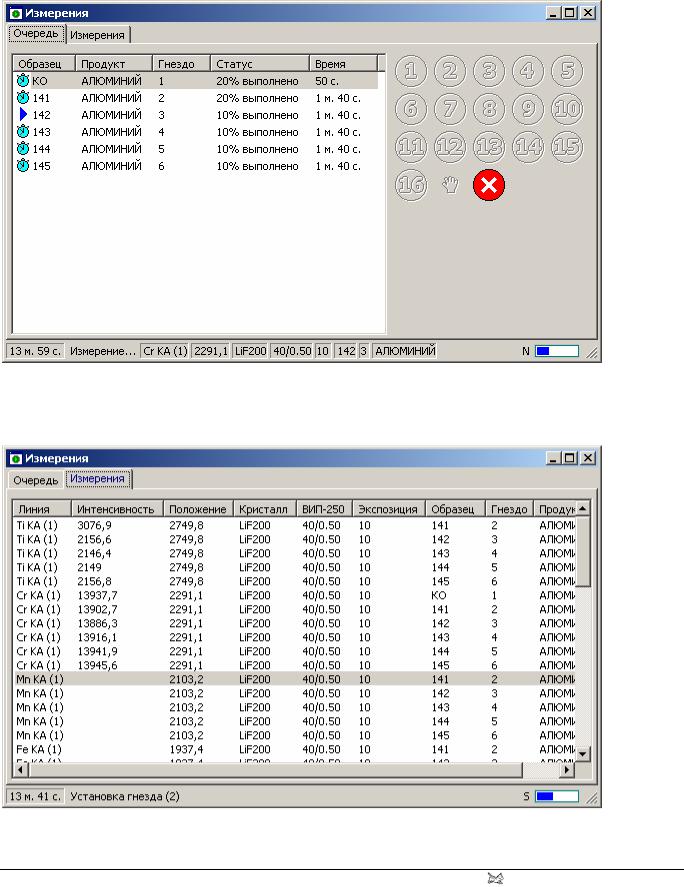
Руководство Пользователя |
QAV |
Процесс измерений
В процессе измерений на закладке «Очередь» программа показывает общее состояние измеряемых образцов (см. Рис. 98).
Рис. 98. Общее состояние измеряемых образцов
Если переключиться на закладку «Измерения», то можно следить за текущими результатами (см. Рис. 99).
Рис. 99. Результаты текущего измерения линий
94 |
© Barsick & Doudobn Inc., 2004 |
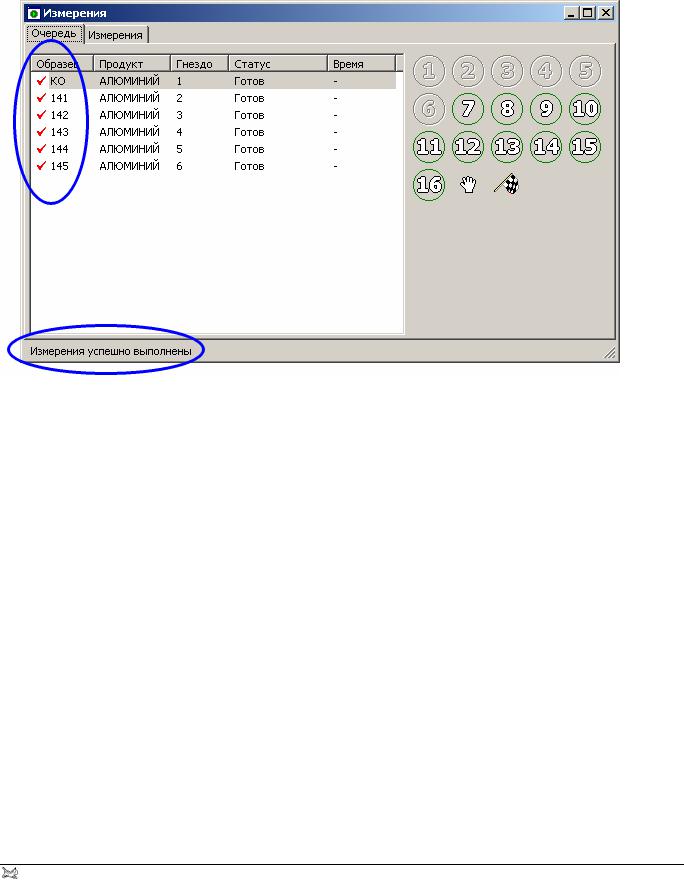
QAV |
Руководство Пользователя |
Завершение измерений
По завершении процесса все измеряемые образцы помечаются в очереди красными галочками, а в нижней части окна - в статусной строке - появляется соответствующее сообщение (см. Рис. 100).
Рис. 100. Измерения образцов продукта «Алюминий» успешно завершены
Результаты измерения образцов автоматически «отсылаются» в продукт и сразу же сохраняются.
Для того, чтобы продолжить работу с Вашим продуктом после того, как все необходимые измерения выполнены, данное окно можно закрыть при помощи кнопочки  , или же просто переключиться на окно продукта, выбрав из пункта Основного Меню «Окна» команду с его названием.
, или же просто переключиться на окно продукта, выбрав из пункта Основного Меню «Окна» команду с его названием.
© Barsick & Doudobn Inc., 2004 |
95 |

Руководство Пользователя |
QAV |
Выполнение расчётов
Расчет коэффициентов градуировочной характеристики аналита в данной программе выполняется автоматически. Это происходит в тот момент, когда в Дереве продукта выделяется соответствующий узел-аналит (см. Рис. 101).
Рис. 101. Для аналита «Fe» расчет выполнен
Таким образом, «механически» выполнение расчетов заключается в просмотре всех узлов-аналитов в Дереве продукта.
96 |
© Barsick & Doudobn Inc., 2004 |
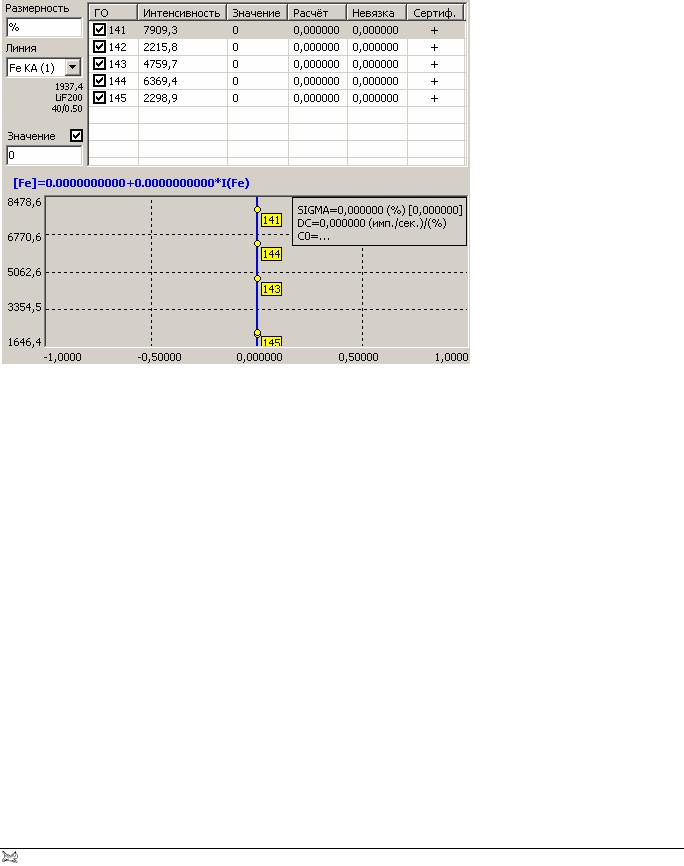
QAV |
Руководство Пользователя |
Общая информация об аналите
Когда текущим узлом Дерева становится узел-аналит, справа появляется таблица так называемых градуировочных точек (в верхней части окна) и градуировочный график (в нижней части).
Рис. 102. Информация о текущем аналите
Слева от списка градуировочный точек находится поле «Размерность», в котором задается единица измерения значения текущего аналита. Для каждого из аналитов продукта размерность может быть своей.
Под полем «Размерность» расположен выпадающий список «Линия», в котором указывается основная линия аналита. Если аналитическая линия и аналит создавались одновременно (см. стр.71), то основная линия здесь уже указана. Если же данное поле - пустое, основную линию следует указать (подробнее см. стр.106).
Под выпадающим списком «Линия» показывается более полная информация об основной линии аналита - ее положение, а также кристалл, напряжение и ток трубки, использованные для ее измерения.
И, наконец, еще ниже располагается поле «Значение», предназначенное для ввода значений аналита в градуировочных образцах.
© Barsick & Doudobn Inc., 2004 |
97 |

Руководство Пользователя |
QAV |
Ввод значений аналитов
Если значения аналита еще не задавались, то в списке градуировочных точек Вы увидите следующую картину: для каждого образца в графе «Значение» будет указан ноль (см. Рис. 102), в то время как интенсивность основной линии будет равна измеренному в этом образце значению.
Для того, чтобы ввести значения аналита в градуировочном образце, щелчком мыши выделите в списке соответствующую градуировочную точку. Затем щелкните в поле «Значение» и наберите на клавиатуре нужное число (см. Рис. 103).
Рис. 103. Ввод значения аналита для градуировочного образца «141»
Если по окончании ввода Вы нажмете клавишу <Enter>, то программа автоматически выполнит расчет, а текущим элементом списка градуировочных точек станет следующий образец (см. Рис. 104).
Рис. 104. Значение аналита в образце «141» задано
Обратите внимание на галочку, расположенную над полем «Значение». Она указывает на аттестованность заданного значения. Если значение не аттестовано, эту галочку следует убрать (щелчком мыши на ней). После этого соответствующая градуировочная точка не будет участвовать в расчете коэффициентов уравнения - независимо от заданного значения.
98 |
© Barsick & Doudobn Inc., 2004 |
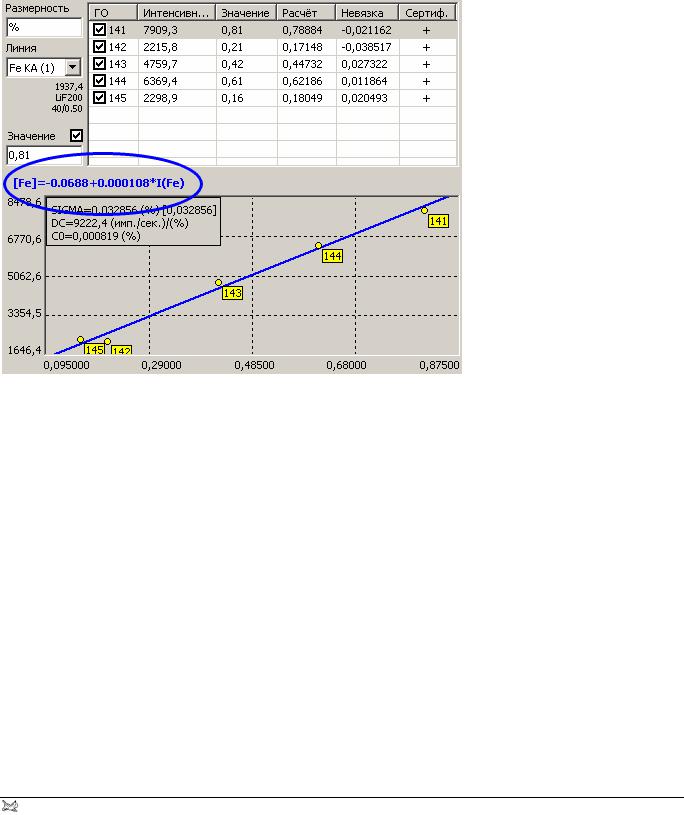
QAV |
Руководство Пользователя |
Результаты расчета
После того, как все значения аналита в градуировочных образцах заданы, можно изучать результаты расчета.
В первую очередь, это - коэффициенты уравнения. Приблизительные их значения можно узнать из формулы уравнения, которая показывается между списком градуировочных точек и графиком (см. Рис. 105).
Рис. 105. Формула градуировочного уравнения
Обратите внимание на цвет, которым эта формула показывается. Если этот цвет - синий, значит, расчет выполнен успешно. Если формула показывается красным цветом, значит, при расчете возникли какие-либо ошибки, и он не был завешен.
Второе место, где показываются результаты градуировки, это - специальное окно, расположенное на графике (см. Рис. 106).
© Barsick & Doudobn Inc., 2004 |
99 |
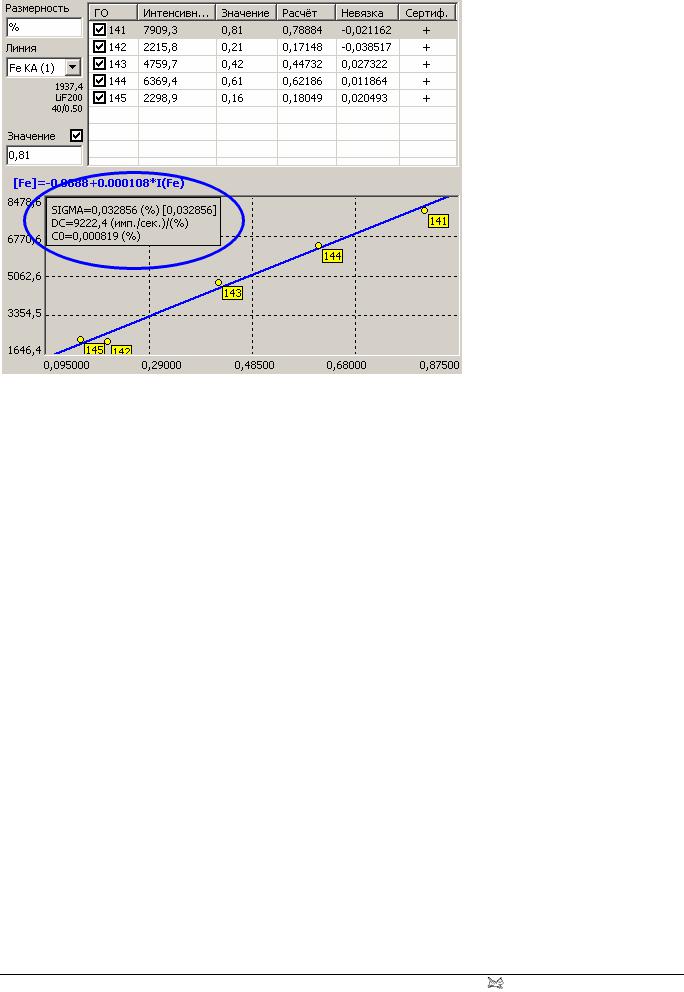
Руководство Пользователя |
QAV |
Рис. 106. Погрешность градуировки, концентрационная чувствительность и предел обнаружения
Оно содержит в себе следующую информацию.
SIGMA - среднеквадратическая погрешность градуировки. Эта величина показывает степень разброса градуировочных точек вокруг выбранной модели градуировочного уравнения и является основным критерием качества градуировки. Размерность этой величины - та же, что и у аналита. В квадратных скобках указывается «предыдущее» значение.
DC - так называемая концентрационная чувствительность. Она выражается в импульсах в секунду на одну единицу измерения значения аналита и характеризует наклон градуировочной характеристики.
C0 - теоретический предел обнаружения. Эта величина также выражается в тех же единицах, что и значения аналита, и характеризует минимальное значение, которое может быть рассчитано по данной градуировке.
Данное информационное окошко, если оно мешает просмотру графика, может быть
скрыто. Для этого необходимо «отжать» кнопочку  или выполнить команду «Информация» из пункта Основного Меню «График». Повторное нажатие этой кнопочки или выполнения этой команды снова включает показ окошка.
или выполнить команду «Информация» из пункта Основного Меню «График». Повторное нажатие этой кнопочки или выполнения этой команды снова включает показ окошка.
И, наконец, после выполнения расчета в списке градуировочных точек заполняются графы «Расчет» и «Невязка» (см. Рис. 107). В первой из них указывается значение аналита, полученное по текущему градуировочному уравнению для данного градуировочного образца. Сравнивая содержимое этой графы с графой «Значение», можно судить о «близости» каждой градуировочной точки к выбранной модели уравнения. Мерой этой «близости» является так называемая невязка - разность между расчетным и заданным значениями, указанная в одноименной графе.
100 |
© Barsick & Doudobn Inc., 2004 |
